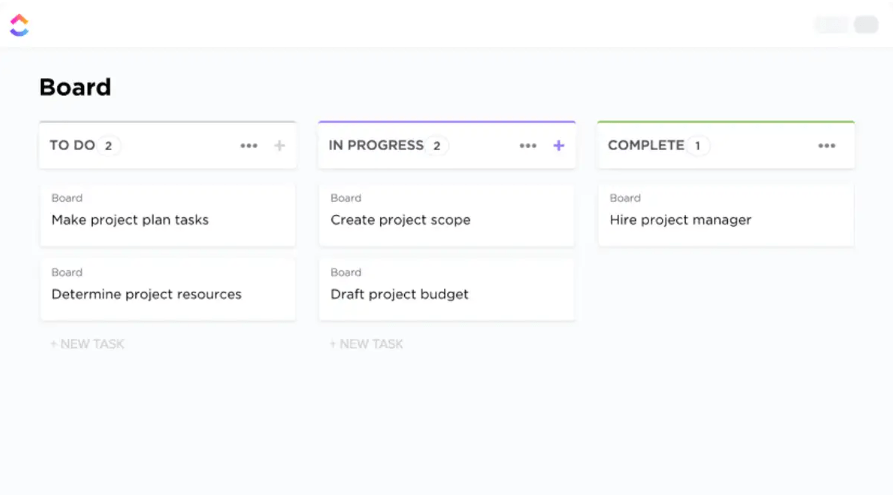チームのワークフローを明確にしたいと感じたことはありませんか?やることリストやチェックインが無限にあるにもかかわらず、タスクが抜け落ちたりしていませんか?
それなら、Jira のカンバンボードを試してみましょう。
現在このツールを使用している方も、これから使用するプランの方も、ご安心ください。
このブログ記事では、Jira でカンバンボードを作成し、その可能性を最大限に活用する方法をご紹介します。
また、100% カスタマイズ可能で、拡張性があり、使いやすい、プロジェクト整理のためのボーナスツールも紹介します。
Jira でカンバンボードを作成する方法
最もシンプルなカンバンボードは、プロジェクトのデジタル指令センターのような役割を果たします。
列は仕事のフェーズを表し (バックログ、やること、完了など)、タスク (または問題) はリアルタイムで移動し、すべての状況が明確に理解できます。

経由 ウィキペディア Jiraは?
まあ、人気のある カンバンプロジェクト管理 市場で販売されているソフトウェアであり、プロジェクトプロセスを効率的に可視化し、優先度のバランスをとり、ボトルネックを回避するために、その用途が繰り返し実証されている。
カンバンボードは Jira プロジェクトのコンポーネントです。ボードを作成するには、まずプロジェクトを作成する必要があります。
まず、それから始めましょう。
ステップ 1: ブラウザで Jira アカウントにログインします。そうでなければ、登録してサインアップしてください。ホーム ページで、上部メニュー バーの「プロジェクト」をクリックし、ドロップダウンから「プロジェクトの作成」を選択します。

ステップ2: 画面に表示される多数の「プロジェクトテンプレート」から、「ソフトウェア開発」に行き、「カンバン」を選択する。

ステップ3: 次のウィンドウでは、かんばんの概要を少し説明します。要点は、このアプローチがあなたにとって正しいかどうかを決めるのを助けることです。そうだと仮定して、「テンプレートを使用する」をクリックします。

ステップ4: 「チームマネージャープロジェクト」を作成するか、「会社管理プロジェクト」を選ぶかを決めます。
チーム管理」は小規模で自律的なチームに最適で、「会社管理」はより構造化されたガバナンスを提供します。
この例では、最初の選択肢を選んでみよう。チーム管理プロジェクトを選択する」。

ステップ 5: ここで、名前、アクセス、鍵などのプロジェクトの詳細を追加します。

プロジェクトをプライベートにするか、選択したチームメンバーと共有するか、ビュー、編集、コラボレーションのために公開するかを選択します。この例では、「プライベート」を選択します。

鍵はプロジェクトを定義するために使用される説明的な接頭辞を指します。プロジェクト名を定義すると Jira は自動的に「鍵」を作成しますが、手動で変更することもできます。また、プロジェクトの詳細はプロジェクト設定でいつでも編集できます。
ステップ 6: [次へ] をクリックすると、Jira のカンバンボードを含むカンバンプロジェクトの作成が成功します。

ステップ 7: ボードをカスタムするには、列タイトルの名前を変更することから始めます。例えば、「やること」タイトルを押して、必要に応じてテキストを更新します。やることが完了したら、「チェックマーク」をクリックして変更を保存します。

他の列についても同様にステップに従ってください。
ステップ 8: 列を追加するには、右側の (+) アイコンを使用します。ドラッグ&ドロップで簡単に列を好きな順番に並べ替えることができます。

同様に、列を削除するには、省略記号(...)アイコンをクリックして「削除」を押すだけです。

ステップ 9: 次に、カンバンボードを列にプロジェクトに関連するタスク(または問題)で埋めます。この例では、次のことをやりました。

ステップ10: この後、任意の列の横にある省略記号(...)アイコンをクリックし、「列のリミットを設定」を選択します。
進行中のタスクの数を一度にコントロールできるポップアップが開きます。作業中(WIP)リミットを設定します。

作業中 (WIP) リミットは、チームメンバーが一度に多くのタスクを引き受けることを防ぎます。
残りの列についても同じステップを踏んでください。
ステップ11: 作成した各タスクについて、詳細情報を追加します。タスクをクリックすると、ポップアップウィンドウが開き、「担当者」、「ラベル」、「チーム」など様々なフィールドを完了することができます。

ステップ 12: 次に、省略記号 (...) アイコンに移動し、ボードの設定を管理するために「ボードを設定する」を選択します。

ステップ 13: サイドメニューの「ボード」で、「カスタムフィルター」を選択し、ボード、バックログ、タイムラインで問題を見つけるための再利用可能なフィルターを作成します。
例では、JQL "Type = Task" を使用して、'Task' タイプのすべての問題によるフィルタを追加し、'Next' をクリックしてみましょう。

基本設定が完了しました。
スイムレーンを設定することで、タスクをさらに整理することができます。スイムレーンは、担当者、優先度、タスクタイプなどの特定の基準に基づいてタスクをグループ化します。
スイムレーンを追加するには、'ボード設定'から'スイムレーン'セクションに移動し、タスクをどのようにグループ化したいかの基準を定義します。

Jira でカンバンボードを作成するリミット
Jira は多くの点で優れていますが、ソフトウェア開発チームを念頭に置いて構築されています。
Jira と比較して Jira の選択肢 人事、アカウント、マーケティングなどの部門にも対応している Jira のカンバンボードは、非技術チームにはリミットとなるかもしれません。
ここでは、Jira がカンバンボードの構築に最適な選択肢ではない理由を説明します。
1.作業中(WIP)リミットのハードエンフォースメントがない
作業中(WIP)リミットはカンバンボードのフローを維持するための中心的な要素ですが、Jira はそれを強制しません。
リミットを設定しても、リミットを超えたときに警告が表示されるだけで、チームメンバーが過負荷の列にタスクを移動させることができます。この厳密なコントロールの欠如は、作業中 (WIP) のリミットを全員が手動で守るようにすることを意味します。
2.ワークフローカスタマイズが面倒。
チームのワークフローが Jira のプリセットオプションを超えるカスタムフェーズを含む場合、トランジションの設定に多くの時間を費やすことになるでしょう。これはセットアッププロセスを遅くし、迅速に適応する必要がある場合に柔軟性をリミットする可能性があります。
3.大規模チームの許可オーバーヘッド
Jira の許可構造は非常に複雑です。
大規模なチームをマネージャーしている場合、誰がタスクをビュー、編集、または移行できるかの設定は必ずしも直感的ではありません。正確な許可ロールを維持することが継続的な管理タスクになることに気づくかもしれません。 無料カンバンボードソフトウェア オプションがあります。
4.カンバンのメトリクスは十分詳細ではない
Jira は基本的なカンバンレポートを作成しますが、より詳細なデータが必要な場合、Jira では不十分なことがよくあります-例えば、特定のサブセットのタスクのサイクルタイムを分析したいとします。Jira は、そのようなレベルの詳細な情報を提供することはできません。 カンバンメトリクス .
データを手動でエクスポートするか、プラグインにお金を払う必要がありますが、無駄のないプロセスを維持することが目標であれば、イライラすることになります。
5.高度な機能のプラグイン依存関係
カンバンボードを基本的な機能以上に最適化したい場合-高度なフィルタリングを考えてみよう。 *リソーススケジューリング* Jira のネイティブ機能はリミット です。Jira を最大限に活用するには、Jira Align、Structure for Jira、または Atlassian Analytics のようなサードパーティのプラグインが必要で、これらには追加費用がかかることがよくあります。
こちらもお読みください: スクラム対カンバン-優れたアジャイル戦略を解き明かす
ClickUpでカンバンボードを作成する
あなたは疑問に思うかもしれません。
/と https://clickup.com/compare/jira-vs-clickup Jira vs. ClickUp /%href/
あなたはどちらを選びますか?
Jira に欠けている分野はご存知でしょうが、ClickUp はどのように際立っているのでしょうか?
| 機能|Jira (有料)|ClickUp (無料)|クリックアップ
| チーム間のロードマップとガントチャート
| 複数のリストにおけるタスクとサブタスク。
| 共同ドキュメント、ホワイトボード、タスク。
| いいえ|はい|作業量とキャパシティの管理
| カスタムタグとカスタムフィールドによるスプリントとバックログビューの整理。
| いつでもビューの切り替えやカスタムが可能。
| 高価なプラグインを置き換えるネイティブアプリ
| 柔軟なワークフロー、ステータス、トランジション構造。
| 目標とOKR
| リアルタイム可視性
| いいえ|はい|楽しいUX
では、あなたは JiraからClickUpに切り替えるべきか? ClickUpのプロジェクト管理ソリューションは、最も複雑なプロジェクトも難なく管理する力を手に入れます。タスクを明確で管理しやすいステップに分割し、効果的なコラボレーションを行うことができます。

ClickUpの最高のプロジェクト管理機能で、プロジェクトの開始から完了までを計画、追跡、管理しましょう。
ClickUpを使って、直感的なプロジェクトを作成できます。 カンバンボード タスクのあらゆる面をカスタム化して追跡できる。
例えば、「やること」、「進捗中」、「レビュー」、「完了」などのフェーズの列を作成し、ユーザーフレンドリーなドラッグ&ドロップのインターフェイスでシャッフルしたり、並び替えたりすることができます。
これらのステージは、スプリントの実行や新製品の立ち上げなど、チーム固有のプロセスに合わせて変更できます。

ClickUpカンバンボードでプロジェクトステータスの可視性を高める
カスタムフィールドを使って、ステータス、担当者、優先度、期日などの重要なメトリクスでタスクをフィルタリングし、並べ替えることができます。タスクカードの追加、非表示、並べ替えもできるので、優先度の変化にも柔軟に対応できます。
カスタムフィールド ClickUp一括アクションツールバーを使用します。 を使えば、数クリックで複数の更新を行うことができます。複数のタスクを "ブロック "や "他のタスク待ち "にする必要がありますか?あるいは、タスクのセットをコピーして、異なるチームメンバーに割り当てる必要がありますか?
バルクアクションを使えば、これらすべてをやることができ、貴重な時間と努力を節約できます。
💡* プロヒント: 使用方法 ClickUp Brain をタスクカードにピン留めする。
複数のボードを管理している場合は すべてビュー を使えば、長い電子メールのスレッドやタスクリストを調べることなく、異なるボードのすべてのタスクのスナップショットを一元的に見ることができます。
ビデオを見る ClickUpにおけるボードビューのベストプラクティス を参照して、チームに最適なカンバンボードを構築する方法を学んでください。
もうひとつ ClickUpでのJira統合 ClickUpのJiraとの統合により、問題追跡、タスク作成、アジャイルロードマップの合理化が容易になります。
使用方法 作成する を使用すると、プラットフォーム間の双方向同期を設定できます。例:Jiraに特定のタグで新しい問題が作成されると、ClickUpは自動的に対応するタスクを生成します。これにより、チームの連携が保たれ、両方のプラットフォームでリアルタイムにコラボレーションすることができます。
この2つのソフトウェアの詳細については、以下の記事をご覧ください。 ClickUp と Jira の比較 .
ボードをゼロから作成するのが苦手な場合は、以下のようなボードの多くを活用することができます。 カンバンボードテンプレート プラットフォームが提供する
シンプルな ClickUpによるカンバンテンプレートです .
マーケティングキャンペーンの管理、製品開発サイクル、ブログ編集、グラフィックデザインなど、カスタムステータスとカスタムビューを活用することで、プロジェクトのあらゆるフェーズを追跡できます。
私の仕事をもっと効率的に優先順位付けしたいですか? タグと優先度ラベルを使用して、「レビュー準備完了」、「クライアントからのフィードバック」、「最終承認」など、最も重要なタスクを強調表示できます。
これにより、優先度の高いアイテムに必要な注意を払うことができます。また、クリックアップのリアルタイムアップデートにより、チームは常に確認することなく、常に最新の情報を得ることができます。
ClickUpのカンバンテンプレート
このテンプレートを使用すると、次のことができます:
- 特定の条件が満たされたとき(タスクが「レビュー済み」とマークされたときなど)、タスクを自動的に前に進める。ClickUp 自動化* 作業中の仕事、次の仕事、ボトルネックになりそうな仕事を即座に確認
- アラートと通知を設定することで、鍵タスクの進捗を常に把握することができます。
テンプレートには、追加リソースと カンバンボードの例 を参照して、小さなタスクのチェックリストを作成したり、ClickUpのボードビューへのシームレスな移行を保証する、推奨される統合を検討してください。
ClickUpを使って最適な効率でプロジェクトを追跡する
Jira のかんばんボードは、コントロールを取り戻し、よりスマートに仕事をするために必要なものです。
しかし、プロジェクトのサイズや複雑さが拡大し、チームメンバーの数が増えるにつれて、複数のビューでカスタマイズでき、タスクの依存関係を許容し、すでに依存している技術スタックとスムーズに統合できるものが欲しくなります。
そこでClickUpの出番です。
余計なプラグインや回避策は必要なく、あなたのプロセスに合った機能が組み込まれています。さらに、様々なテンプレートが用意されているため、実際に業務を開始することができます。だから ClickUpに無料登録する に登録し、今日からそのメリットを享受しましょう。